App Store utknął podczas ładowania? Oto jak to naprawić
Czasami zablokowanie App Store podczas ładowania jest uciążliwe. W większości przypadków dzieje się tak po aktualizacji iPhone'a, szczególnie w przypadku wersji iOS 17. W tym artykule przyjrzymy się powodom, dla których tak jest App Store utknął podczas ładowania a także przyjrzyj się niektórym rozwiązaniom, które się z tym wiążą. Rozwiązując ten problem, należy również wziąć pod uwagę utratę danych. Czytaj dalej i poznaj więcej szczegółów.
Przewodnik po zawartości Część 1. Dlaczego App Store nie ładuje się na moim iPhonie?Część 2. 5 praktycznych wskazówek, jak naprawić App Store nie ładuje się na iPhonieCzęść 3. Bonus: pobieraj utwory, aby uniknąć blokowania się aplikacji Apple Music podczas ładowaniaPodsumowanie
Część 1. Dlaczego App Store nie ładuje się na moim iPhonie?
Jest wiele powodów, dla których mój iPhone App Store nie działa, przede wszystkim niestabilne połączenie internetowe. Lepiej ładować go za pomocą stabilnego połączenia WI-FI. Decydując się na korzystanie z sieci danych, należy zadbać o jej stabilność. Ponadto, gdy plan transmisji danych jest powolny, może to powodować problemy.
Po drugie, gdy Twój iPhone ma atak wirusa, to również musi się zdarzyć. W zależności od rodzaju wirusa, kiedy trafi on do systemu, oznacza to, że na pewno wpłynie to na wszystkie pliki systemowe i aplikacje, w tym App Store.
Po trzecie, może również wystąpić błąd systemowy, który może również spowodować zablokowanie App Store podczas ładowania. W tym momencie, jeśli nie uruchomiłeś ostatniej aktualizacji, jest to najlepszy czas, aby rozpocząć i uzyskać odpowiednie pliki i sterowniki, aby uruchomić system na optymalnym poziomie. Podsumowując, ważne jest, aby poznać przyczynę tego, zanim zdecydujesz się rozwiązać problem. Możesz rozwiązać I tylko wtedy, gdy masz przyczynę. Jeśli nie, będzie to ćwiczenie daremne. Jakie są dostępne rozwiązania, aby naprawić iPhone App Store, który nie działa? Czytaj dalej i dowiedz się więcej
Część 2. 5 praktycznych wskazówek, jak naprawić App Store nie ładuje się na iPhonie
Wskazówka 1: Potwierdź stan systemu
Czy wiesz, że gdy serwer jest wyłączony, App Store utknie podczas ładowania? Gdy programista przeprowadza również procedury konserwacji, to również musi się zdarzyć. Dlatego ważne jest, aby sprawdzać aktualizacje statusu. W przypadku Strona stanu systemu Apple wyświetla powiadomienie o problemie technicznym, ważne jest, aby zaczekać, aż będziesz pewien aktualizacji statusu.

Porada 2: Uruchom ponownie App Store
Jest to prosta wskazówka, która jest ważna, aby zintegrować każdą nową konserwację systemu po zamknięciu i ponownym otwarciu. Podobne do odświeżania podczas korzystania z komputera. Przydaje się do rozwiązywania niektórych problemów technicznych aplikacji. Aby zamknąć App Store, możesz przesuwać palcem tam iz powrotem, aby zobaczyć wszystkie aplikacje otwarte na Twoim iPhonie. Po znalezieniu sklepu App Store przesuń go palcem poza górną część ekranu. Nie jest złym pomysłem zamknięcie wszystkich aplikacji, na wypadek gdyby inna uległa awarii.

Porada 3: Zmień język swojego urządzenia
Czy wiesz, że jeśli jesteś w stanie pomyślnie zmienić język iPhone'a, nie masz problemu z oprogramowaniem z aplikacją? Przejdź do Ustawień, następnie Ogólne i dalej kliknij Język iPhone'a i wybierz inną część językową niż domyślna. Jeśli jest w stanie dobrze działać, powinieneś mieć problem z App Store. Ustaw język z powrotem po potwierdzeniu.
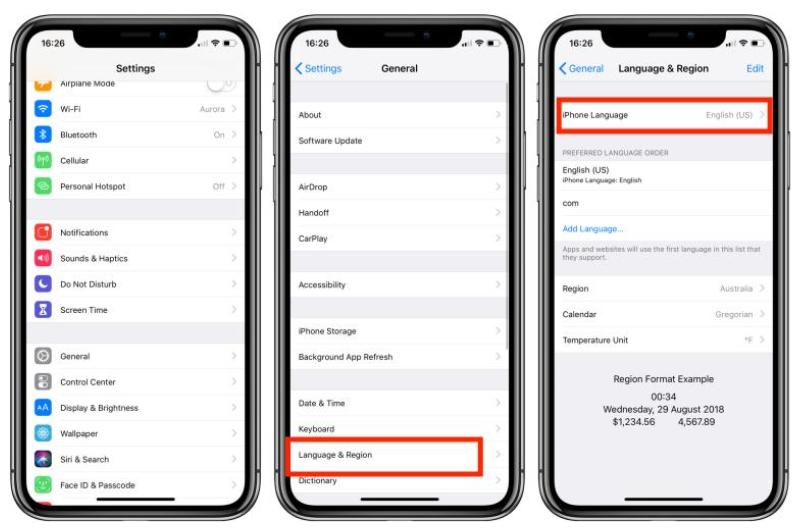
Wskazówka 4: Zresetuj wszystkie ustawienia
Niektóre ustawienia, które dostosowujemy na iPhonie, są również odpowiedzialne za problem z ładowaniem App Store. Dlatego bez obawy o utratę danych możesz przywrócić ustawienia domyślne, aby przywrócić urządzenie do pierwotnego stanu i sprawdzić, czy App Store nadal działa nieprawidłowo.
Wskazówka 5: Wyczyść całą pamięć podręczną App Store
Tak długo, jak często otwierasz App Sire oraz pobierasz i instalujesz aplikacje, są one miejscami jako pamięci podręczne. Pliki te są przechowywane na urządzeniu i mogą powodować problemy z kompatybilnością, które również powodują nieprawidłowe działanie App Store. Dlatego jeden ze sposobów rozwiązania tego problemu z App Store utknął podczas ładowania. Oto prosta procedura, przejdź do Ustawień i kliknij Aplikacje, przewiń w dół i kliknij App Store i kliknij Pamięć. Wybierz Wyczyść pamięć podręczną. Czy to nie jest prosta opcja?
Część 3. Bonus: pobieraj utwory, aby uniknąć blokowania się aplikacji Apple Music podczas ładowania
Wszystkie powyższe rozwiązania są skuteczne i łatwe do wykonania. Jednak te działania nie gwarantują, że problem z App Store, który utknął podczas ładowania, już się nie powtórzy. Czy Twoja aplikacja Muzyka zacina się, gdy próbujesz ją pobrać ze sklepu App Store? Jeśli tak, jak pobrać aplikację Muzyka i odtwarzać swoją bibliotekę muzyczną? Byłoby o wiele lepiej, gdybyś mógł użyć dysku flash USB lub innych odtwarzaczy multimedialnych do odtwarzania muzyki. Ten proces jest możliwy tylko dzięki pomocy Konwerter Apple Music AMusicSoftr.
Co więcej, przed przejściem do etapu rozwiązywania problemów zalecamy zapisanie kopii zapasowej muzyki z iPhone'a. AMusicSoft Apple Music Converter ma możliwość konwertowania i pobierania muzyki z Apple Music na komputer, obsługuje formaty MP3, FLAC, WAV, AAC, M4A i AC3. Wszystkie wymienione formaty są dostępne na większości urządzeń, co umożliwia wybór dowolnego urządzenia do strumieniowego przesyłania muzyki. Jeśli chcesz przywrócić bibliotekę Apple Music, AMusicSoft bardzo ci pomoże.
Ten profesjonalny konwerter jest kompatybilny zarówno z komputerami Mac, jak i Windows, dlatego kompatybilność nigdy nie będzie stanowić problemu. Możesz także użyć tego narzędzia, aby pozbyć się DRM, który chroni utwory w Apple Music przed nielegalną dystrybucją. Za pomocą tego profesjonalnego konwertera możesz teraz cieszyć się wszystkimi utworami, których chciałeś słuchać w dowolnym momencie. Zarządzanie prawami cyfrowymi (DRM) zostanie usunięte wraz z procesem konwersji. Dzięki temu nie będziesz musiał nigdy uzyskiwać dostępu do aplikacji ani podłączać urządzenia do Internetu, aby to zrobić słuchaj Apple Music w trybie offline.
Teraz zobaczmy jak korzystać z programu AMusicSoft Apple Music Converter.
- Najpierw musisz pobrać i zainstalować AMusicSoft Apple Music Converter na komputerze, którego zamierzasz używać.
Darmowe pobieranie Darmowe pobieranie
- Po pomyślnym zakończeniu instalacji profesjonalny konwerter przeskanuje wszystkie utwory, które masz w bibliotece Apple Music. Czas skanowania plików muzycznych będzie zależał od ilości plików znajdujących się w bibliotece.

- Następnie wybierz format wyjściowy, którego chcesz użyć. Zacznij od wyboru formatu MP3 do procesu konwersji, a następnie wybierz folder wyjściowy.

- Kliknij „Konwertuj”, aby rozpocząć konwersję i poczekaj, aż będziesz mógł zobaczyć aktualny stan filmów w głównym formacie.

Po rozwiązaniu problemu możesz pobrać i zainstalować reklamę zestawu narzędzi, aby cieszyć się muzyką z minimalnymi problemami z kompatybilnością.
Podsumowanie
Czy w tym momencie masz problem, gdy sklep App Store utknął na wyzwaniu ładowania? Masz wszystko, czego potrzeba, aby rozwiązać wyzwanie. Jednak wybór opcji zależy od twojego uznania. Tak długo, jak App Store nie działa, oznacza to, że w wielu aplikacjach wystąpią awarie, ponieważ możesz nawet nie uruchamiać żadnych aktualizacji już zainstalowanych aplikacji.
Nie można też ładować innych aplikacji, ponieważ za pośrednictwem App Store trafiają one do urządzenia, tak jak w przypadku aplikacji Muzyka. Ale możesz użyć Konwerter Apple Music AMusicSoft konwertować i pobierać utwory do zwykłych formatów wyjściowych, w tym MP3. To z pewnością pomoże Ci odtwarzać utwory na dowolnej liczbie urządzeń.
Ludzie również czytają
- Jak naprawić awarię Apple Music (7 sposobów)
- iTunes nie synchronizuje się z iPhone'em? Proste rozwiązania, aby to naprawić!
- 8 rozwiązań umożliwiających naprawę utworu Apple Music niedostępnego w regionie
- Najlepszy sposób naprawy: Apple Music na Roku nie działa
- Jak naprawić problem z biblioteką Apple Music, która nie ładuje się?
- 5 rozwiązań, aby naprawić efekt przenikania iTunes, który nie działa w systemie Windows/Mac
- 9 sposobów na naprawienie wyszarzonych utworów Apple Music na iOS/Androidzie/Mac
- 8 sposobów, aby naprawić bibliotekę muzyczną iCloud, która nie wyświetla się na iPhonie / Macu / PC
Robert Fabry jest zapalonym blogerem i entuzjastą technologii, który może cię zarazić, dzieląc się kilkoma wskazówkami. Ma również pasję do muzyki i pisał dla AMusicSoft na te tematy.